PS色彩调节及PS色彩调节快捷键
2023.07.02 1 0
在图像处理软件Photoshop(简称PS)中,色彩调节是非常重要的一项功能。通过调整图像的色彩,我们可以使图像更加鲜艳、生动,或者创造出一种特殊的色调效果。本文将介绍PS中常用的色彩调节功能以及相关的快捷键。
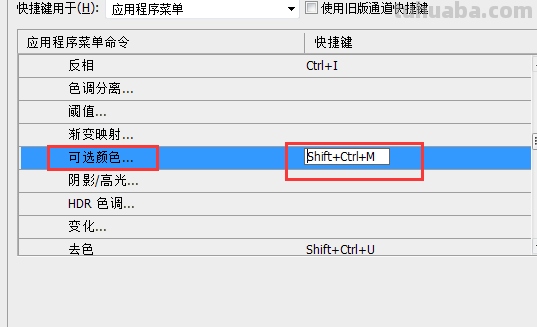
1. 色彩平衡
色彩平衡是一种常用的调节色彩的方法。在PS中,你可以通过调整图像的红、绿、蓝三个通道的色彩平衡来改变整个图像的色调。具体操作如下:
1. 打开PS,载入要处理的图像。
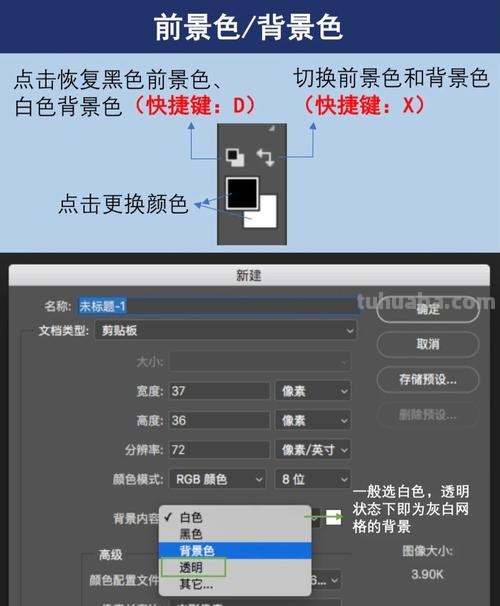
2. 在菜单栏中选择“图像”->“调整”->“色彩平衡”。
3. 在弹出的对话框中,你可以通过拖动滑块来调整红、绿、蓝三个通道的色彩平衡。向左拖动滑块会增加相应通道的色彩,向右拖动滑块会减少相应通道的色彩。
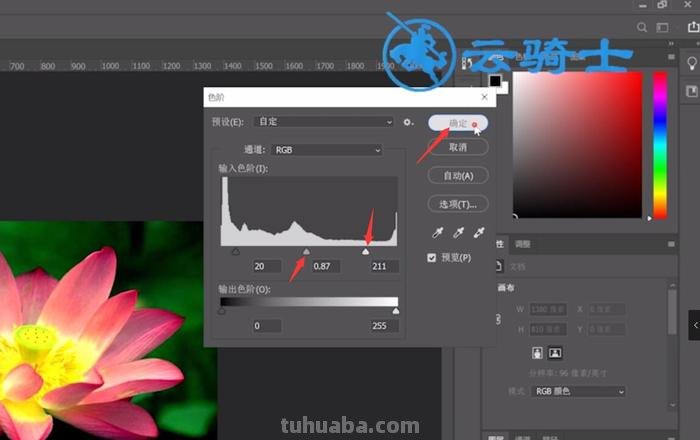
4. 调整完毕后,点击“确定”按钮即可。
2. 色阶
色阶是一种调整图像亮度和对比度的方法,也可以用来调整图像的色彩。具体操作如下:
2. 在菜单栏中选择“图像”->“调整”->“色阶”。
3. 在弹出的对话框中,你可以通过拖动滑块来调整图像的色阶。左侧的黑色滑块用于调整图像的黑色点,中间的灰色滑块用于调整图像的中间色调,右侧的白色滑块用于调整图像的白色点。
3. 色相/饱和度
色相/饱和度是一种调整图像色彩鲜艳度和色调的方法。具体操作如下:
2. 在菜单栏中选择“图像”->“调整”->“色相/饱和度”。
3. 在弹出的对话框中,你可以通过拖动滑块来调整图像的色相(Hue)、饱和度(Saturation)和亮度(Lightness)。
快捷键:
在PS中,使用快捷键可以更加高效地进行色彩调节。以下是一些常用的快捷键:
1. Ctrl + B:打开色彩平衡对话框。
2. Ctrl + L:打开色阶对话框。
3. Ctrl + U:打开色相/饱和度对话框。
通过掌握这些快捷键,你可以快速打开对应的色彩调节对话框,提高工作效率。
涂画吧小编的建议:
作为一名涂画吧小编,我建议大家在进行色彩调节时,要根据具体的需求和效果选择合适的方法和参数。不同的图像可能需要不同的调节方式,所以要根据实际情况进行调整。
不要过度调整图像的色彩,以免使图像失真或产生不自然的效果。适度的色彩调节可以提升图像的质感和表现力,但过度调整可能会破坏图像的原始色彩和细节。
多加练习和尝试,熟练掌握PS中的色彩调节功能和快捷键,可以帮助你更好地处理图像,创造出令人满意的效果。加油吧,小伙伴们!
(涂画吧小编)
涂画吧( tuhuaba.com )是一个专注于图画知识分享的网站。我们致力于为用户提供丰富多彩的图画知识和技巧,帮助他们进一步提升画技和艺术素养。
免责声明:本网信息来自于互联网,目的在于传递更多信息,并不代表本网赞同其观点。其内容真实性、完整性不作任何保证或承诺。如若本网有任何内容侵犯您的权益,请及时联系我们,本站将会在24小时内处理完毕。

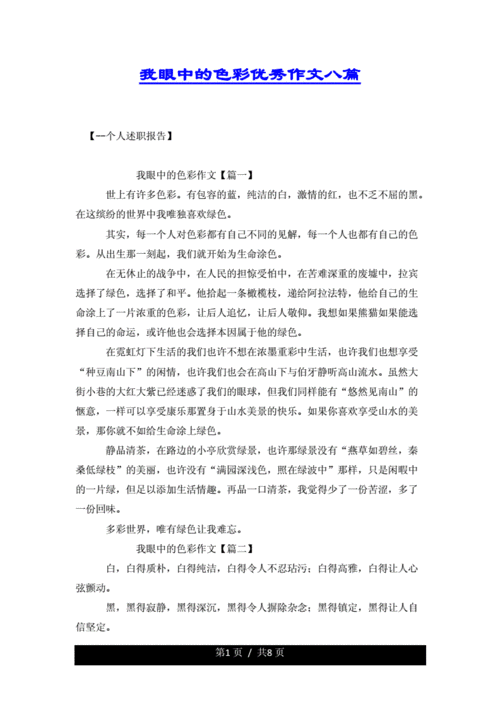
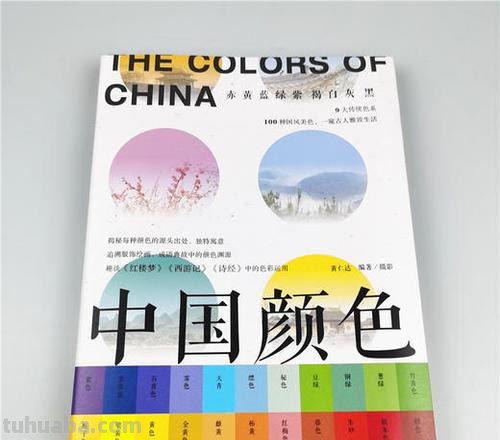

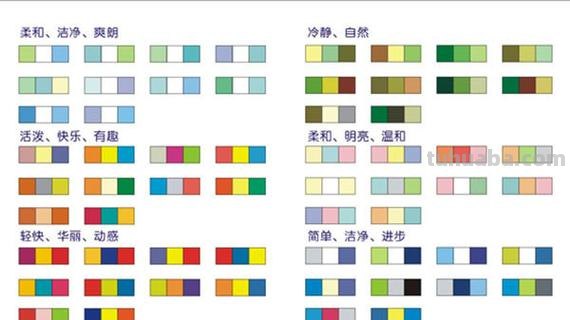


 川公网安备51010602001386号
川公网安备51010602001386号